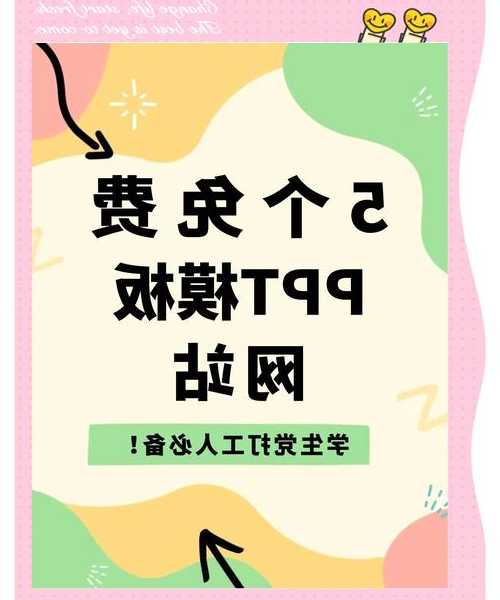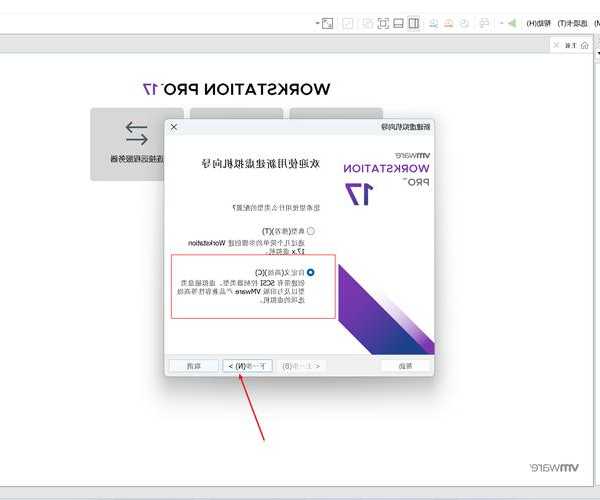电脑卡成PPT?这5招windo10优化技巧让你的老机器飞起来!
前言:为什么你的win10越用越慢?
最近收到不少读者私信:"老哥,我的win10刚装时快如闪电,现在开机要2分钟,连开个Excel都卡!"
这太正常了,就像新手机用久了也会变慢。今天我就把自己用了8年的
windo10优化秘籍全盘托出,特别适合那些不想重装系统又追求流畅的朋友。
一、开机启动项管理
1. 揪出拖慢开机的"元凶"
按住Ctrl+Shift+Esc召唤任务管理器 → 切换到"启动"标签页
- 你会看到一堆自启动程序
- 右键禁用这些"开机毒瘤":
- 迅雷/百度网盘等P2P软件
- 厂商预装的各种助手
- 不常用的聊天工具
小技巧:我见过最夸张的电脑有23个开机启动项,禁用后开机时间从98秒降到37秒!
2. 服务项深度清理(进阶技巧)
Win+R输入"msconfig" → 切换到"服务"标签
- 勾选"隐藏所有Microsoft服务"
- 剩下的基本都是第三方服务
- 根据实际需求选择性禁用
注意:不确定的服务可以先Google查用途,别把打印机服务禁了然后怪我没提醒你😂
二、磁盘空间大扫除
1. 系统自带清理工具
右键C盘 → 属性 → 磁盘清理 → 勾选这些项:
| 清理项 | 可释放空间 |
|---|
| 临时文件 | 通常2-5GB |
| 系统错误内存转储 | 可能高达10GB |
| Windows更新缓存 | 3-8GB不等 |
上周帮同事做
windo10优化,光这一项就清出23.4GB空间!
2. 专业工具推荐
对于顽固的
windows系统垃圾文件,我常年备着这些神器:
- CCleaner(免费版就够用)
- TreeSize(可视化磁盘占用)
- SpaceSniffer(磁盘空间分析)
避坑指南:千万别用那些"一键优化大师",很多会偷偷装全家桶!
三、视觉特效优化
1. 关闭花里胡哨的动画
Win+S搜索"性能" → 选择"调整Windows的外观和性能"
- 选择"调整为最佳性能"
- 或者手动取消这些选项:
- 窗口动画
- 菜单淡入淡出
- 任务栏动画
实测:在老笔记本上这招能让
windows系统运行速度提升30%以上
四、电源计划调教
1. 高性能模式开启
Win+X → 电源选项 → 选择"高性能"
注意:笔记本用户记得插电使用,否则续航会血崩!
2. 终极性能模式(Win10专业版专属)
Win+R输入"powercfg -duplicatescheme e9a42b02-d5df-448d-aa00-03f14749eb61"
然后在电源计划里就能看到隐藏的"终极性能"模式了,适合追求极致
windows10性能优化的玩家
五、定期维护习惯
1. 我的维护日历
- 每周:磁盘清理+临时文件删除
- 每月:检查启动项+磁盘碎片整理(机械硬盘专属)
- 每季度:深度清理注册表(建议用Wise Registry Cleaner)
2. 必装的两个小工具
- Everything(秒搜全盘文件)
- Dism++(系统维护瑞士军刀)
说个真事:去年用Dism++帮客户修复系统更新失败问题,省了重装系统的3小时!
结语:优化是门平衡艺术
记住
windo10优化的黄金法则:
流畅度 > 美观度 > 功能全开按照今天教的方法操作,保证让你的老机器再战3年!
遇到具体问题欢迎评论区留言,我会挑典型问题做专题解答~